Photoshop打造绚丽的潮流舞者
2022-12-25 23:03:11
来源/作者: /
己有:9人学习过
2、用钢笔够了如下路径。并用白色+透明的渐变拉从上到下拉出渐变,然后执行滤镜——高斯模糊。同时给他合适的不透明度,参数和效果如图。
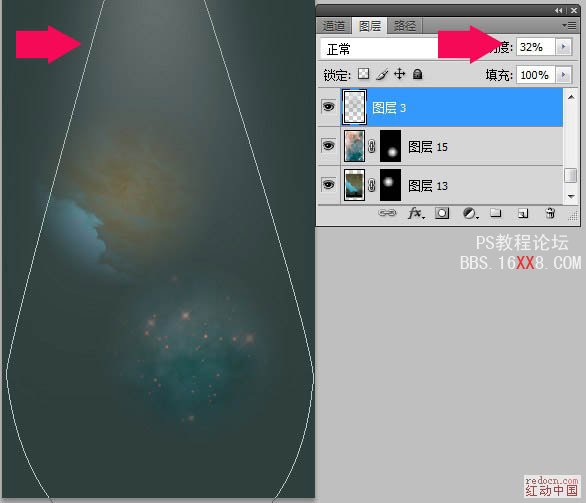
3、打开人物素材,然后抠图。用曲线调整图层给他点亮度和对比度。

<点小图查看大图>

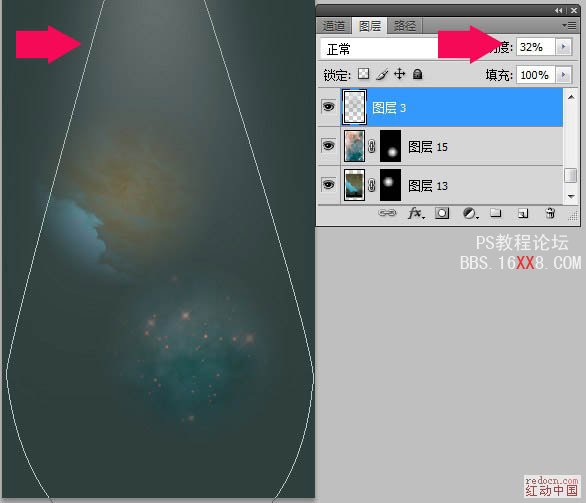
3、打开人物素材,然后抠图。用曲线调整图层给他点亮度和对比度。

<点小图查看大图>

标签(TAG) 效果教程
上一篇:ps cs6给照片加马赛克
下一篇:水果后期,PS被切开的猕猴桃效果




























